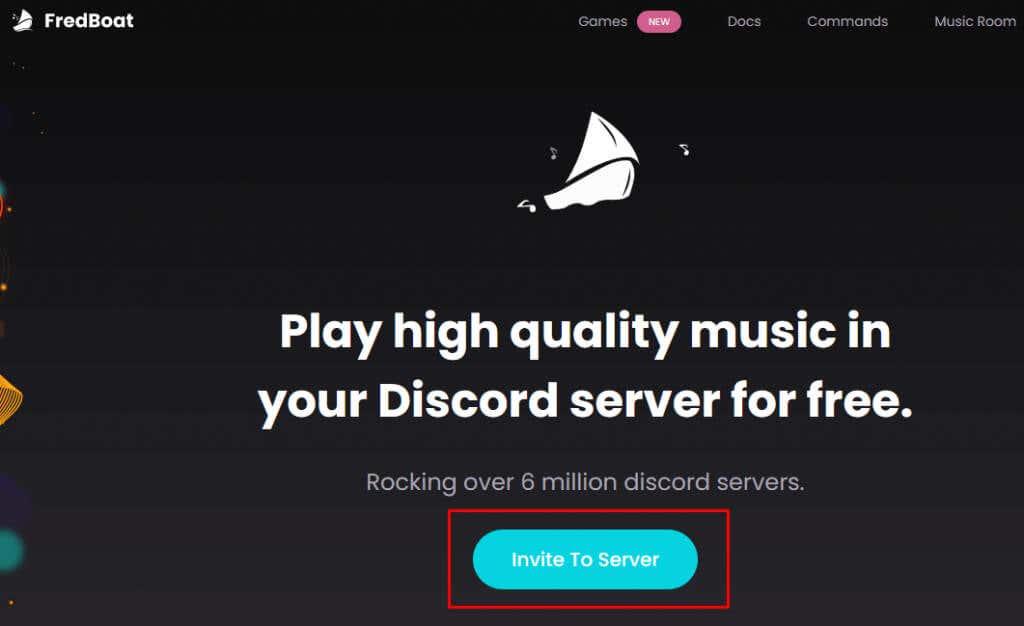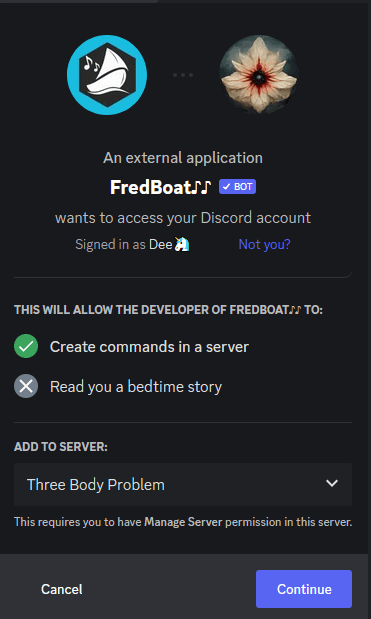Discord je jednou z najpopulárnejších aplikácií na hlasový rozhovor pre hráčov . Je užívateľsky prívetivý, umožňuje svojim používateľom vytvárať si vlastné komunity ako servery a má veľa skvelých funkcií. Discord je úžasný komunikačný nástroj, ktorý používateľom umožňuje nielen komunikovať, ale aj zdieľať hudbu. Pridávanie a prehrávanie hudby však v skutočnosti nie je také intuitívne, ako by ste očakávali.
V tomto článku vám ukážeme, ako prehrávať hudbu na Discorde, aby ste si vylepšili herné stretnutia alebo len tak oddychovali s priateľmi.
Obsah

Poznámka: V súčasnosti neexistuje spôsob, ako prehrávať hudbu na Discord v súkromných kanáloch a chatoch. Dá sa to urobiť len cez servery. Na prehrávanie hudby teda musíte server vlastniť alebo získať povolenie od správcov servera.
1. Ako prehrávať hudbu na Discord pomocou robota
Pridanie hudobného robota Discord na váš server je najbežnejším a najefektívnejším spôsobom prehrávania hudby z rôznych streamovacích platforiem, ako sú Spotify, Soundcloud, Twitch alebo dokonca YouTube (nie všetky roboty však fungujú s YouTube). Pridávanie robotov na servery Discord sa vykonáva prostredníctvom webových stránok s robotmi. Musíte pozvať roboty a musíte im dať potrebné povolenia a oprávnenia na spustenie na vašom serveri. Proces je rovnaký v systémoch Windows a Mac, ako aj v mobilných aplikáciách pre Android a iOS.
Ak chcete pridať Fredboat, jedného z najpopulárnejších hudobných robotov Discord, postupujte podľa týchto krokov:
- Otvorte webový prehliadač a prejdite na webovú stránku robota Discord, ktorého chcete pridať na svoj server. Pre tento príklad sme vybrali Fredbot .
- Vyhľadajte tlačidlo Pozvať na server alebo možnosť Pridať do Discordu .
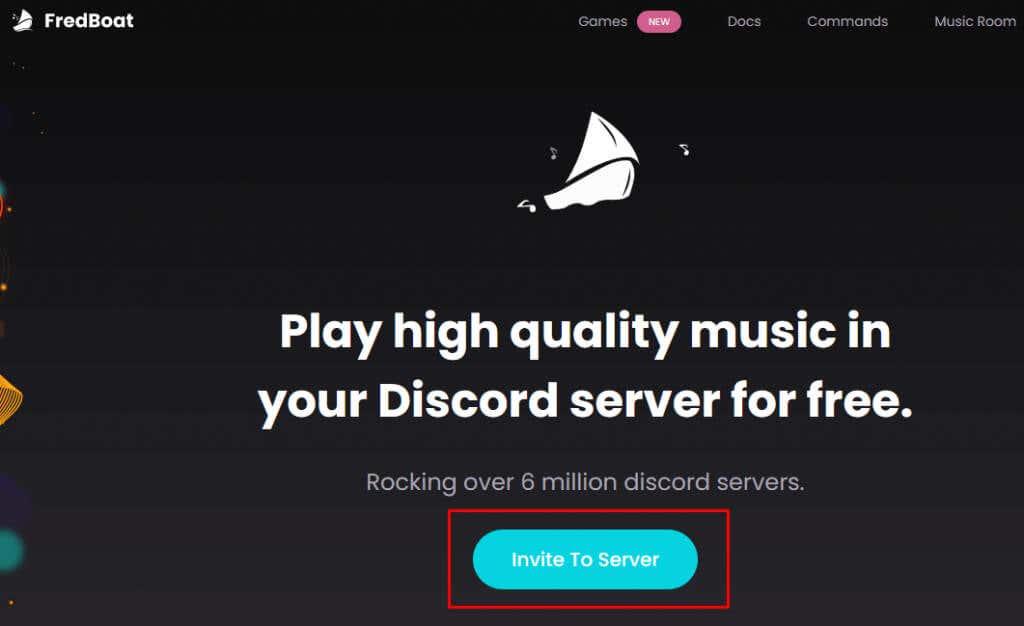
- Keď robota pozvete, web vás presmeruje na prihlasovaciu stránku. Vložte svoje poverenia Discord alebo sa prihláste pomocou QR kódu. Ak už máte na počítači alebo mobilnom telefóne otvorenú aplikáciu Discord, automaticky sa prihlásite.
- Otvorí sa vyskakovacie okno, kde musíte vybrať server, na ktorý pridávate robota.
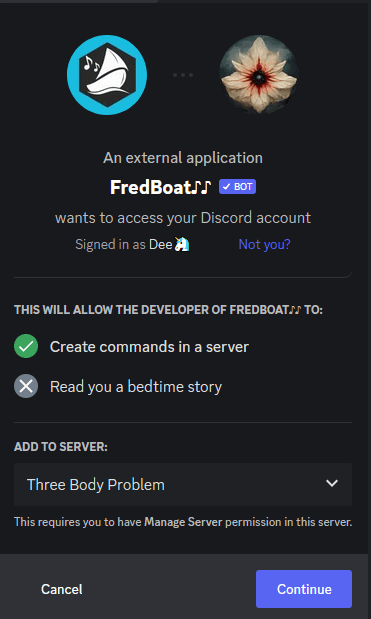
- Keď sa zobrazí ďalšie okno, vyberte oprávnenia, ktoré chcete dať robotovi, a vyberte možnosť Autorizovať .
- Keď sa robot nainštaluje na váš server, dostanete automatickú správu s niekoľkými základnými príkazmi, ako napríklad /play . Tento príkaz vytiahne 5 náhodných skladieb, z ktorých si môžete vybrať, a potom môžete napísať /play a vybrať skladbu. Namiesto zadávania názvu skladby môžete tiež vložiť odkaz na skladbu.
Toto je len niekoľko najbežnejších príkazov. Ak chcete vidieť viac, môžete sa pozrieť na stránku príkazov Fredboats na oficiálnej webovej stránke.
Ak nechcete Fredboat, ale iného hudobného robota, kroky inštalácie sú zvyčajne rovnaké. Ak ste skúmali populárnu hudbu pre Discord, pravdepodobne ste počuli aj o Rhythm a Groovy. Bohužiaľ, robot Groovy bol vypnutý v auguste a robot Rythm v septembri 2022. YouTube podal príkazy na zastavenie pre oboch robotov za porušenie ich zmluvných podmienok a speňaženia tretích strán. Existujú však aj ďalšie možnosti, ako napríklad MEE6, Aiode alebo Hydra.
2. Prehrávajte hudbu on Discord cez mikrofón
Ak nechcete používať roboty, môžete kedykoľvek prehrávať hudbu na Discord cez mikrofón. Uvedomte si však, že kvalita hudby bude vo veľkej miere závisieť od vašej výbavy. Dokonca aj so špičkovým mikrofónom môže byť hudba, ktorá cez neho prichádza, nižšej kvality ako tá, ktorá sa prehráva priamo cez Discord. Roboty zvyčajne prehrávajú vysokokvalitný zvuk.
Ak chcete zabezpečiť najlepšiu možnú kvalitu, musíte upraviť niektoré nastavenia mikrofónu v počítači.
- Otvorte Ovládací panel a prejdite na Hardvér a zvuk .
- V časti Zvuk nájdite a vyberte možnosť Spravovať zvukové zariadenia .
- Prejdite na kartu Nahrávanie
- Povoľte stereo mix a zmeňte ho na predvolený mikrofón .
Teraz môžete začať prehrávať hudbu cez mikrofón na zvolenom kanáli Discord.
3. Ako prehrávať hudbu na Discord cez Spotify
Najjednoduchší spôsob prehrávania hudby na Discorde je cez Spotify. Aby však fungoval, musíte mať účet Spotify Premium. Budete tiež musieť prepojiť svoj účet Discord s účtom Spotify .
- Otvorte aplikáciu Discord.
- Vyberte ikonu nastavení v pravom dolnom rohu vedľa ikony profilu.
- Vyberte možnosť Pripojenia v časti Používateľské nastavenia .
- Vyhľadajte ikonu Spotify v zozname daných možností a kliknite na ňu.
- Budete presmerovaní na webovú stránku Spotify. Prihláste sa pomocou svojich poverení Spotify.
- Súhlaste s tým, že povolíte spoločnosti Discord prístup k vášmu účtu Spotify.
Gratulujem! Váš nesúlad a účty Spotify sú teraz prepojené. Webová stránka Spotify zobrazí upozornenie, aby ste vedeli, že proces je dokončený.
Môžete prepínať zobrazenie na profile a zobraziť Spotify ako svoj stav, aby vaši priatelia v danom okamihu videli, čo počúvate. Discord môžete použiť na pozvanie svojich priateľov, aby si vypočuli váš vybraný zoznam skladieb Spotify. Ak to chcete urobiť, prejdite na znamienko plus a do poľa správy napíšte Pozvať @Username/#Channelname na počúvanie Spotify.
Nech už si vyberiete akúkoľvek metódu, prehrávanie hudby na Discorde je skvelý spôsob, ako sa zabaviť a spojiť sa s ostatnými ľuďmi, ktorí milujú hudbu rovnako ako vy. Ale počkaj! Existuje aj štvrtý spôsob: môžete použiť svoj vlastný hlas a spievať so svojimi priateľmi. Dajte nám vedieť, ako to prebieha v komentároch nižšie.